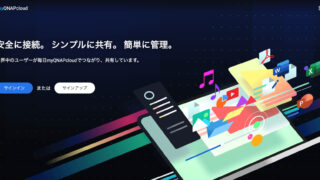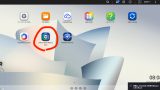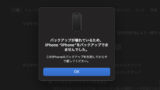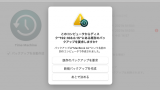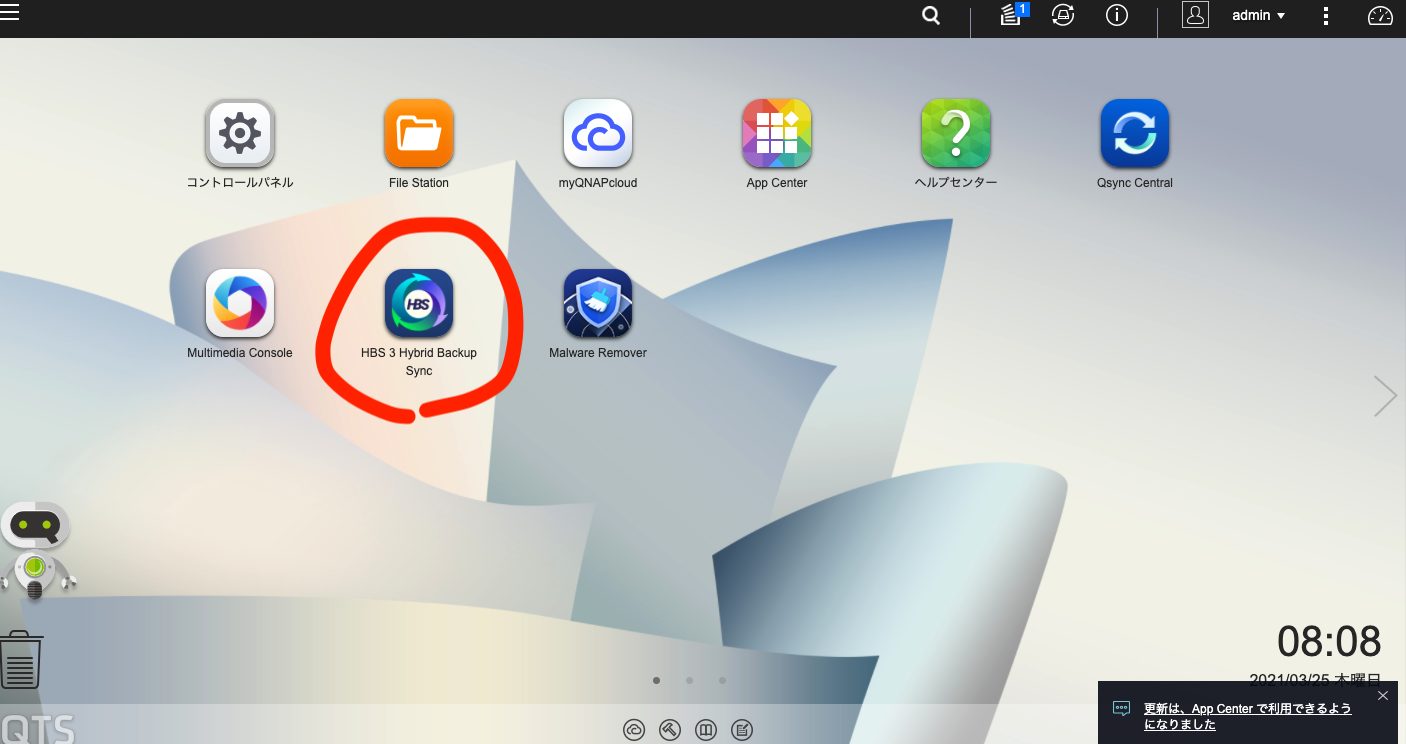みなさん、PCのバックアップとってますか?ぼくは先日M1 MacBookを購入して以来、Time Machineを使ってNASにバックアップをとるようにしています。
そもそも、ぼくのM1 MacBookは最小構成でストレージが256GBしかありません。バックアップなんぞにローカルストレージを使用できません。バックアップをとるのにデータ転送速度は不要ですから、NASのような低速大容量のストレージは最適です。
ただ、初めてNASにTimeMachineを設定するにあたって、少しハマりました。今回はそれをみなさんに展開して、少しでも役に立てば幸いです。
前提条件:うちのバックアップ環境
何をするにも前提条件は大切です。参考までにうちの環境を紹介いたします。
以下の記事は上記環境の元での設定手順です。
QNAP NASでバックアップ設定する
QNAP NASにブラウザからログインして、「HBS 3 Hybrid Backup Sync」をクリックします。アイコンがない場合は「App Center」からインストールしてください。たぶん最初から入ってると思います。
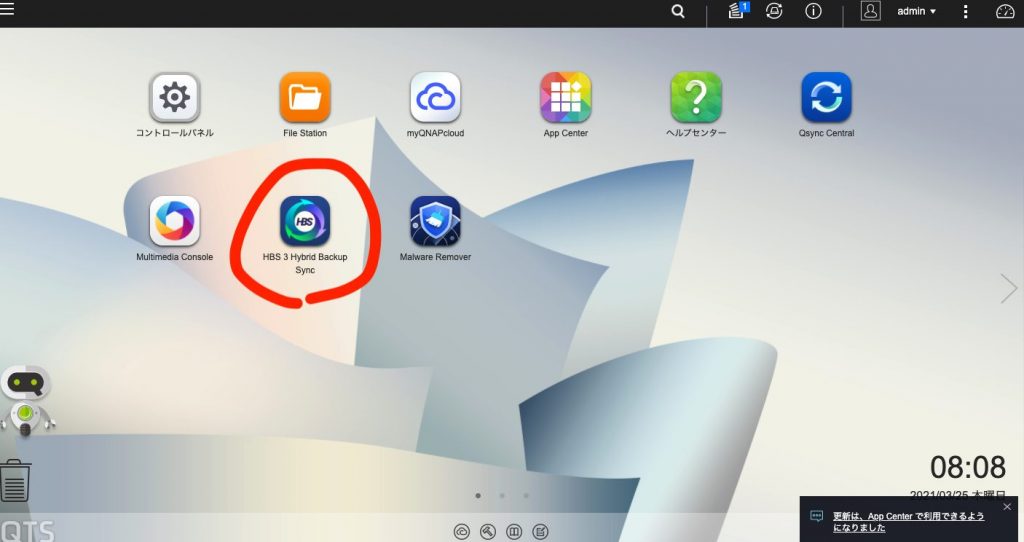
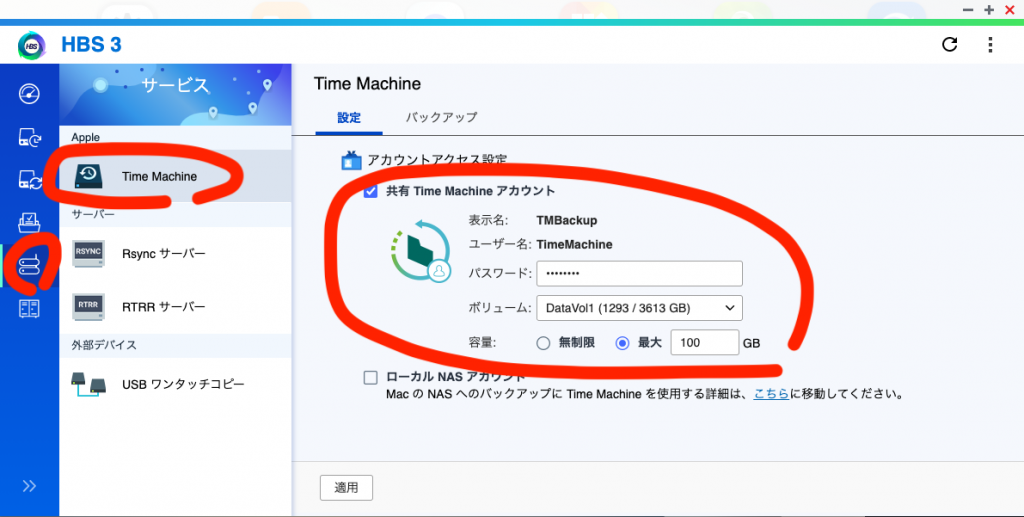
画面左にあるアイコンの「サービス」をクリックして、サービス画面に入ります。そこでTime Machineアイコンをクリック。Time Machine設定の共有 Time Machine アカウントにチェックを入れます。そしてパスワードを好きなものに設定してください。
容量はTime Machine用に専有するストレージ領域を指定してください。Time Machineはその容量いっぱいにまでバックアップを取り続け、満タンになると古い順にデータを削除していってくれます。ぼくは100GBに設定してます。余裕があればPCの内部ストレージと同じ容量確保するのが理想です。
最後に適用ボタンを押してください。※追記:HBSのバージョンアップにより表示に変化あります(後述)
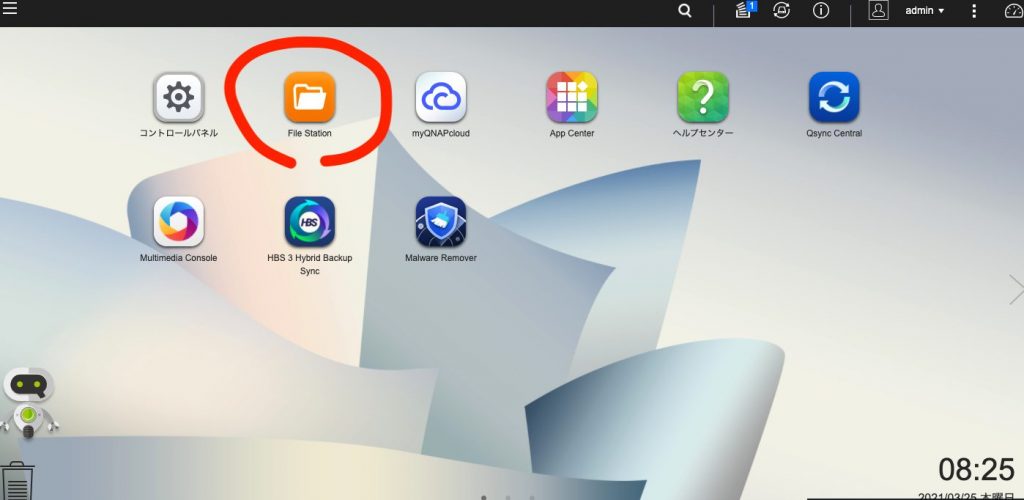
これでNASの中に「TMBackup」という領域ができました。設定できているかを確認します。トップページに戻って「FileStation」をクリック。
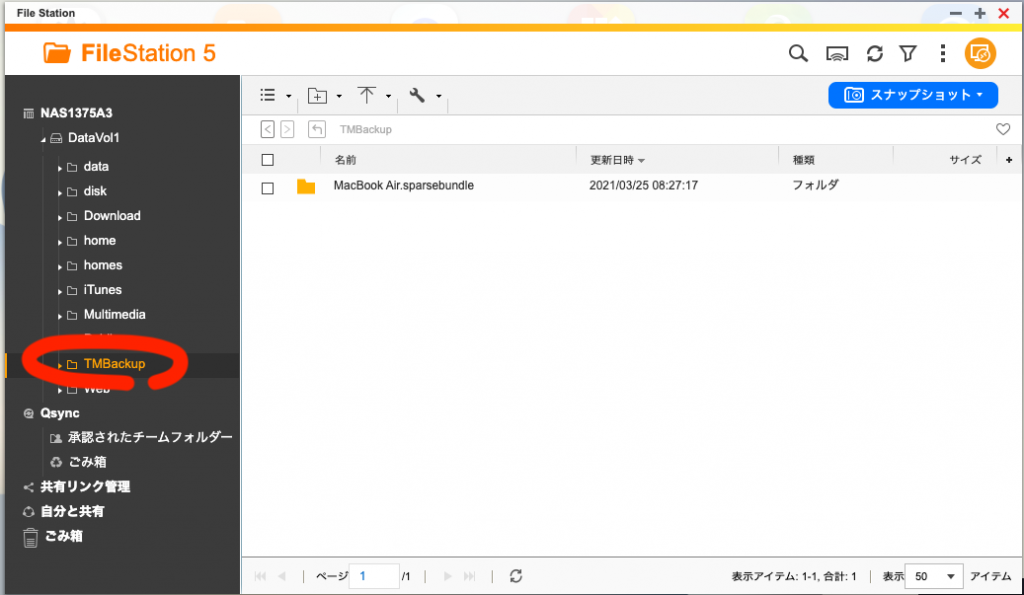
TMBackupフォルダが指定したボリューム内に作成されていればOK。
これでQNAP NAS側の設定は完了です。
追記:アプリのアップデートでバックアップ方法を選べるようになってます
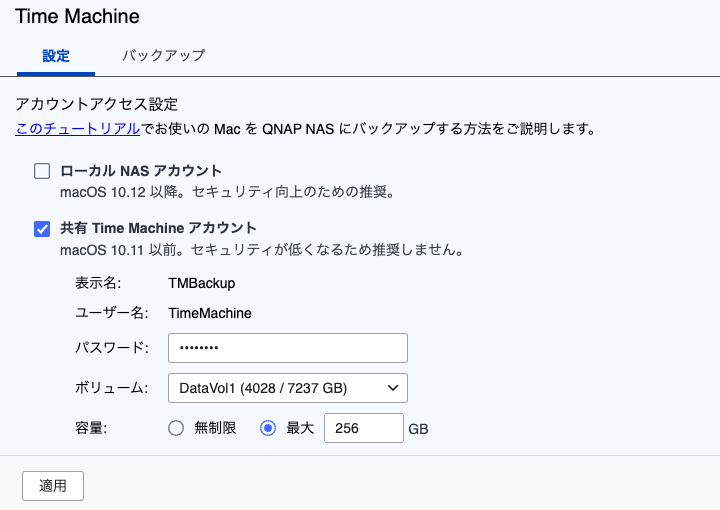
HBSアプリのアップデートがあったようで、2種類の選択肢からTimeMachineの手段を選べるようになってます。どうやらsmbのバージョンが異なるようです。僕は以前と同じ設定の「共有TimeMachineアカウント」のままにしてます。共有アカウントのほうがボリュームのサイズを簡単に設定できて便利なんですよね(ローカルNASアカウントでボリュームサイズの設定の仕方がわからず・・・)。ローカルネットワークでしか使わないので、smbのバージョンまでセキュリティに拘る必要もないかなと考えてます。
Mac側のTime Machine設定
まずはMacに上で作成したフォルダをマウントします。ぼくはここでハマりました。これをやらないと、下に出てくるディスク選択で「TMBackup」が表示されません。
Finderを起動して、メニューバーの「移動」から「サーバへ接続」をクリック。
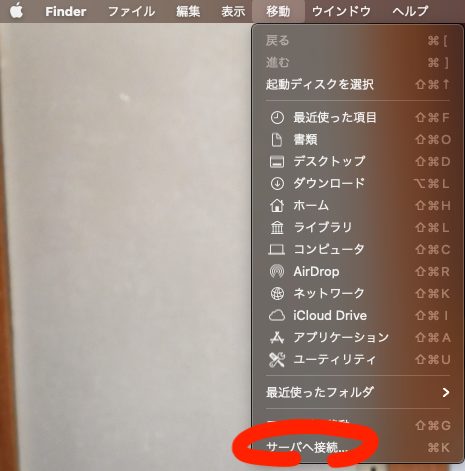
QNAPのNASに「afp」で接続します。NASのIPアドレスかサーバー名を入力してください。うちはルーターでNASのIPアドレスを 192.168.0.15 に固定するように設定しています。ルーターの設定方法は各ルーターメーカーの説明書をご覧ください。ここではNECルーターの場合の設定方法を紹介しておきます。
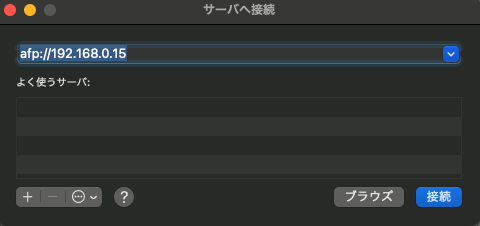
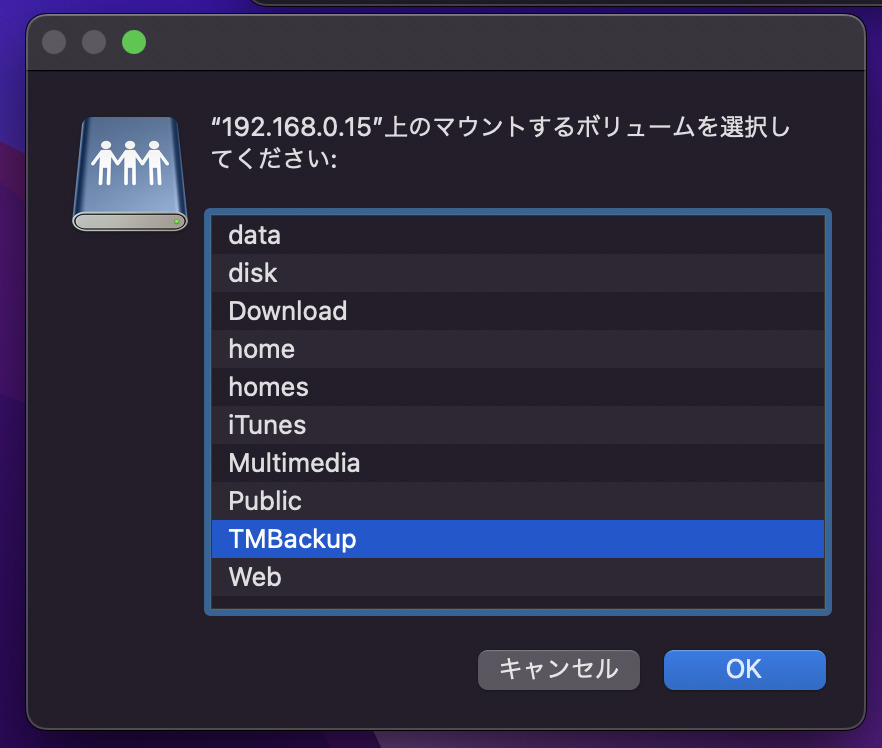
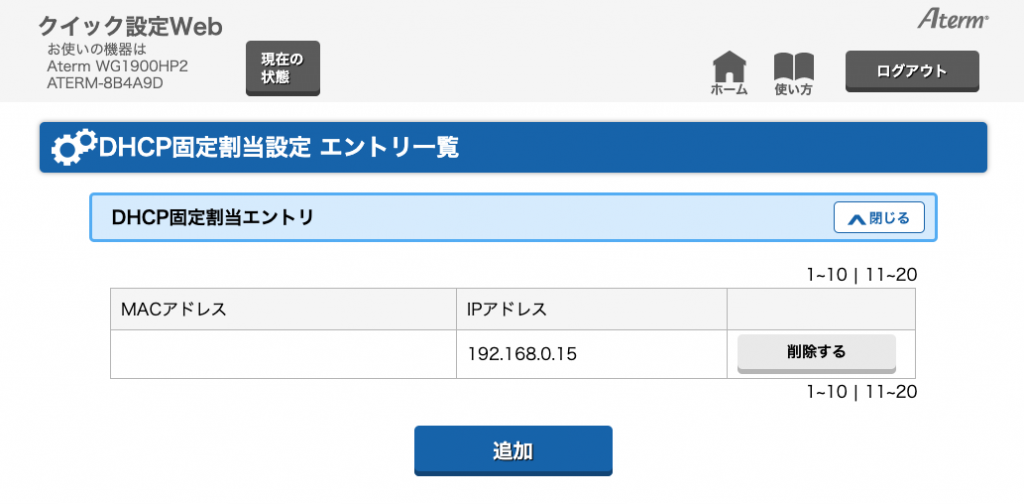
次にMacを起動したときに自動でバックアップが進むように、TMBackupを自動マウントする設定をしておきます。※この手順は不要かもしれませんが念の為設定してます。
デスクトップ左上のリンゴマークから、「システム環境設定」に入ります。
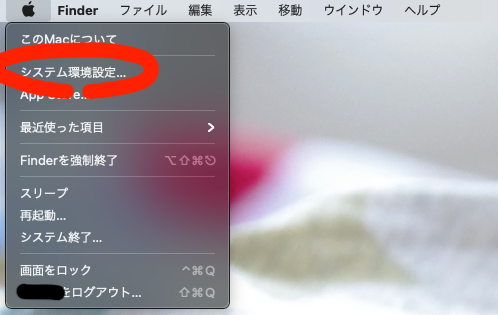
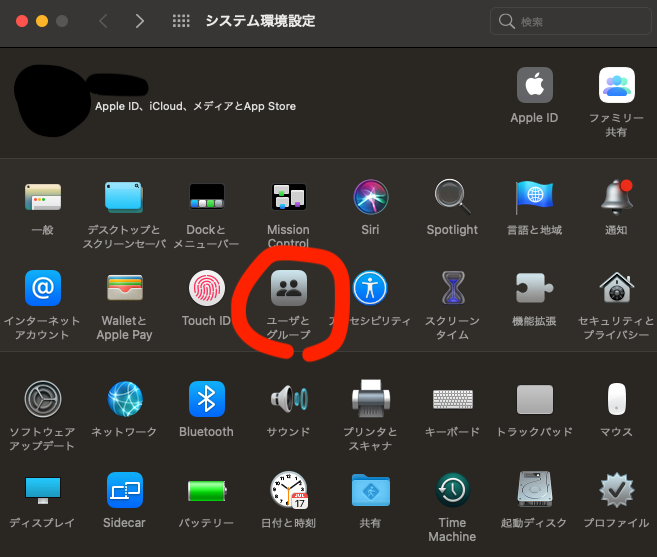
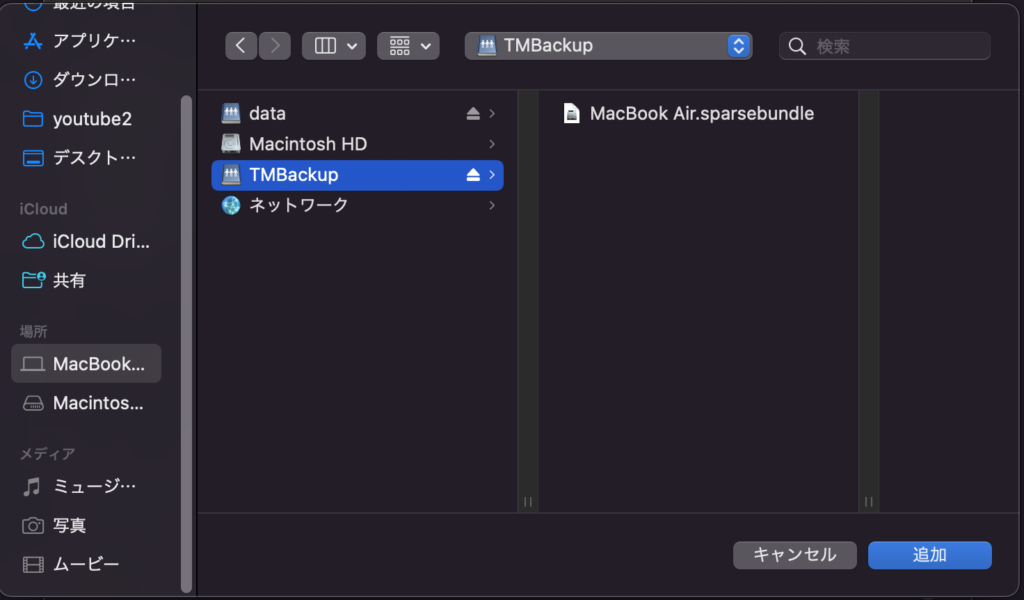
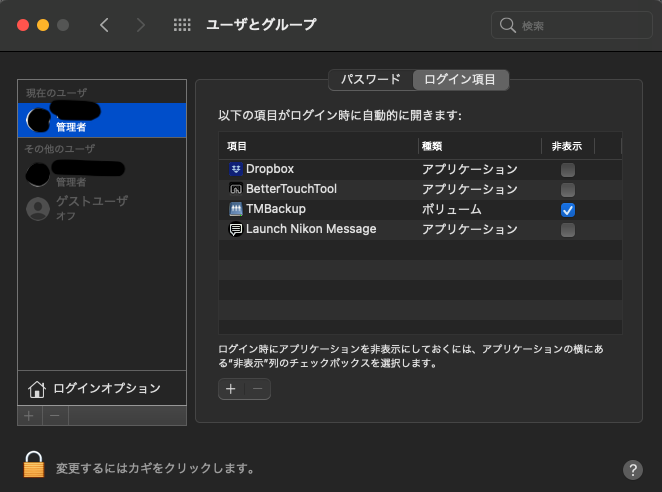
あとはTime Machineの設定をするだけです。システム環境設定から「Time Machine」をクリック。
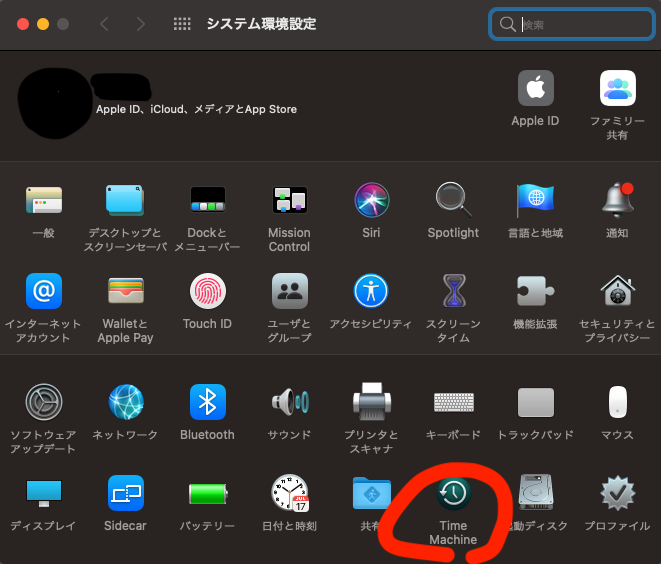
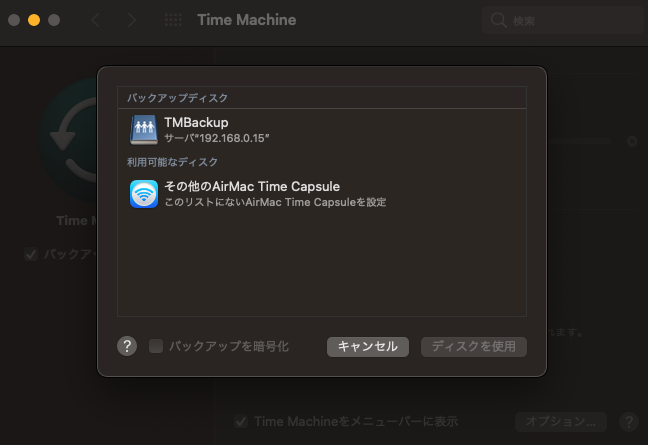
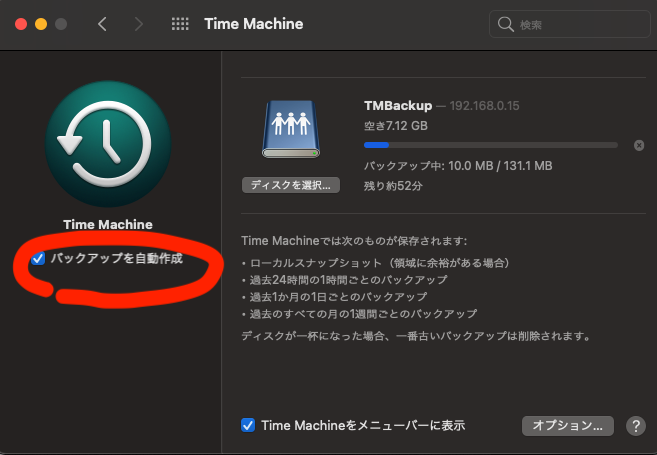
結論:QNAP NASとTime Machineの組み合わせは最高に快適
上の設定が済んでしまえば、あとはMacが勝手にバックアップを毎日とってくれるようになります。意識しなくてもいいのが、本当にナイスな仕様ですね。
ぼくは既にM1 MacBookの復旧を2回も経験していて、その時にも何の問題もなくTime Machineから復元できました。すごく簡単です。Windowsだとこんなに上手くいったことありません(そもそもWindowsは初期化した経験がほとんどないですが・・・)
今回はぼくが「afpでマウントする」ところに気が付かず、かなりハマってしまった経験を元に記事にしてみました。この記事を見て無事 Time Machine設定ができた方、いらっしゃいましたらぜひメッセージください。励みになりますので。
QNAP NASでこんなこともやってます